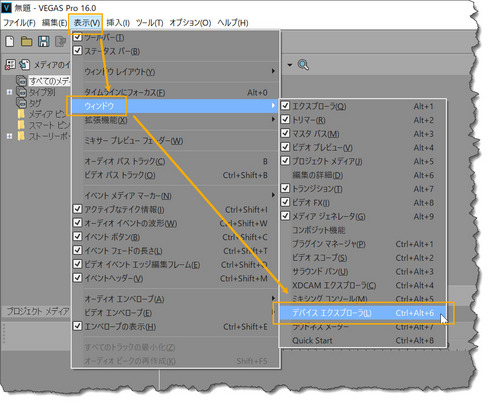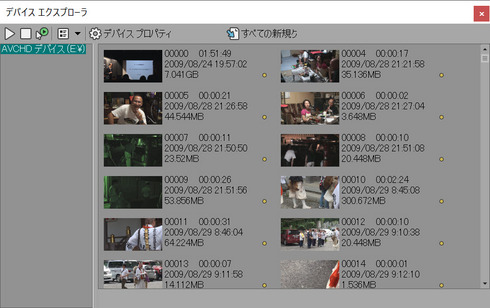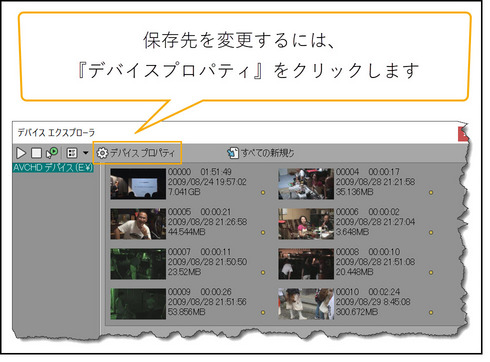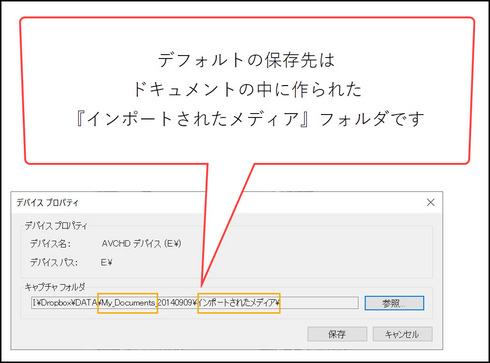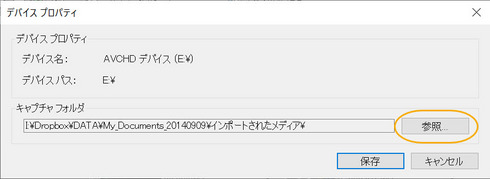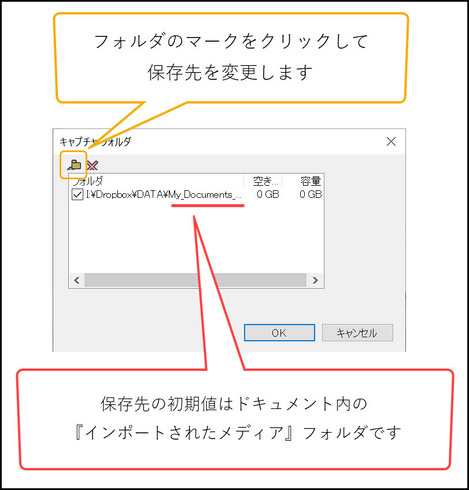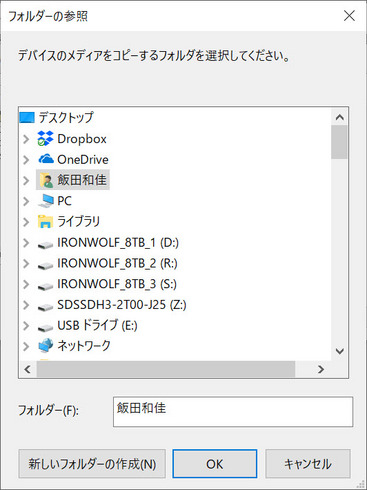飯田です。
昨日の記事、
絶対に失敗しない、
カメラからの撮影データ取込み方法とは?
https://vegas.blog.ss-blog.jp/2018-12-24
を記したところ、
カメラメーカーに問い合わせたら、
動画編集ソフトで取り込んで下さいと、
言われたのですが・・・という、
ご連絡をいただきました。
おったまげ~!であります。
このような場合には、
Vegasを使って取り込んで下さい。
『デバイスエクスプローラ』を
使います。
『表示』→『ウィンド』から、
『デバイスエクスプローラ』を
クリックします。
カメラが認識されるはずですので、
ここから取り込んでください。
SDカードも内のデータも
このデバイスエクスプローラから
取り込むことが出来ます。
ちなみに、
取り込み先ですが、
ドキュメントフォルダ内に
自動作成される、
『インポートされたメディア』フォルダに
保存されます。
このときに
保存先を変更したければ、
『デバイスプロパティ』を
クリックします。
すると、
取込み場所が表示されます。
保存先を変更するには、
『参照』ボタンをクリックします。
保存場所を変更するには、
『フォルダ』のマークを
クリックするのがポイントです。
しかるべき場所を
保存先に指定して下さい。
Vegas Proは、
当然のことながら、
取込み機能を持っています。
そのようなことは
当り前であります。
しかしながら、
Vegasの機能を使っての取込みは、
一つのフォルダにファイルを
まとめて取り込んでしまうため、
日付毎などのように、
何らかの法則で
分類しながら取り込みたい場合には、
保存先をその都度、
指定し直す必要があります。
そのようなことを考えると、
ソニー製カメラをお使いの場合には、
PlatMemories Homeを
お使いになった方が
とっても便利だと思います。
今回はここまでとします。
お読みいただき
有り難うございました。
山梨のイイダ拝
VEGAS Proのソースネクスト公式の講師の「山梨の飯田」こと飯田和佳と申します。
約15年に渡ってソニーブランドの頃からVEGAS Proでの動画編集の講師に携わっております。
お気軽にご相談ください。もちろん内容によっては有料ですが。。。
ご興味ある方はパーソナルレッスンもご好評いただいておりますので
お問い合わせ下さい。